
「Dots (Pixel Art)」で何気ない写真をドット絵に変えてみよう!
-
この記事をシェア
-
- 「Dots (Pixel Art)」でピクセルアート作品を作ってみよう!
- 「Dots (Pixel Art)」のおすすめポイント
- 「Dots (Pixel Art)」を実際に使ってみた!
- 「Dots (Pixel Art)」はこんな人におすすめ!
- 「Dots (Pixel Art)」のまとめ
目次
かわいいフレームやおもしろいスタンプをつけれるアプリはたくさんありますが、「Dots (Pixel Art)」はスマホに保存してある写真を使って、ドット絵を作成するおもしろいアプリなんです。ドット絵を1から作ろうと思っても、初めての人にはなかなか難しいと思います。しかし、このアプリを使えば手軽に、写真をドット絵に変えてしますことができます。このアプリをさらに詳しく紹介していくので、参考にしてみてください。
「Dots (Pixel Art)」でピクセルアート作品を作ってみよう!

引用元:https://itunes.apple.com/jp/app/dots-pixel-art/id582232939
この「Dots (Pixel Art)」では、おもしろい写真加工を探していた人にもおすすめで、昔のゲームみたいなドット画像や、自撮り写真などを手軽にかわいいピクセルアートにすることができます。もちろん作成したドッ画像はSNSなどに投稿することもできるので、友達や家族と楽しんでみてはいかがでしょうか。また、作ったドット画像はSNSなどのアイコンにも設定することができ、人とは違うアイコンを設定してみんなを驚かせてみませんか?
「Dots (Pixel Art)」のおすすめポイント
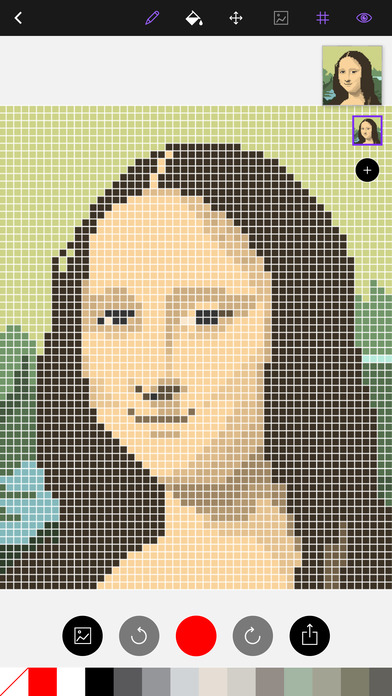
引用元:https://itunes.apple.com/jp/app/dots-pixel-art/id582232939
「Dots (Pixel Art)」のおすすめポイントをまとめてみました!
・好きな写真をドット絵に変える!
この「Dots (Pixel Art)」では、自撮り写真や有名な自画像の絵画、アニメなどのキャラクターなどを手軽にドット絵に変えることができます。
・FacebookなどのSNSに投稿できる
ドット絵に加工した画像を友達や家族と一緒に共有して楽しむことができます。いろんな写真をドット絵に変えてみんなに自慢してみたり、SNSなどのアイコンに設定してみたりして楽しんでみてはいかがですか?
「Dots (Pixel Art)」を実際に使ってみた!

引用元:https://itunes.apple.com/jp/app/dots-pixel-art/id582232939
・「Dots (Pixel Art)」をダウンロードする。
・「Dots (Pixel Art)」を起動する。
・画面下にある四角のアイコンを選び、「8×8」、「32×32」、「128×128」など作成したいドット絵のサイズを選ぶ。
・画面左下のデータフォルダアイコンを選び、iPhoneやiPodのカメラロール内から加工したい写真を選ぶ。(選んだ写真は正方形にトリミングする必要があります)
・色を選び、色を塗っていく。(拡大表示することもできるので、細かい作業なども安心です。また、カラーを細かく調節したい方は、画面下の真ん中にあるカラーアイコンを使って色を調節してください。失敗した場合は一つ前の作業に戻ることができるので大丈夫です)
・ドット絵が完成したら、画面右下にある保存ボタンを選び、保存する。
以上が「Dots (Pixel Art)」の操作方法です。
「Dots (Pixel Art)」はこんな人におすすめ!

引用元:https://itunes.apple.com/jp/app/dots-pixel-art/id582232939
・初めてドット絵を作る人
・ゲームのようなドット絵を作成して、SNSなどに載せて楽しみたい人
・細かく色を調節して、ドット絵を描きたい人
・おもしろいアプリを探していた人
などにおすすめのアプリです。このアプリを使えば、難しいドット絵も簡単に作ることができます。ドット絵に変更した写真を使って、いろんなアイコンに設定してみませんか?
「Dots (Pixel Art)」のまとめ
「Dots (Pixel Art)」について使い方や特徴を詳しく説明しましたが、いかがでしたか?このアプリを使えば、友達や自撮り写真もゲームのようなドット画像に変えることができます。ぜひ、気になった人は試してみてはいかがですか?
